Cara Menghemat Kuota Nonton YouTube di Android
Mengatur Kualitas Video YouTube

Nonton YouTube seharian? Hati-hati, kuota internetmu bisa langsung ludes! Untungnya, ada beberapa trik jitu yang bisa kamu pakai biar tetap bisa streaming video favorit tanpa harus khawatir kantong jebol. Salah satu caranya adalah dengan mengatur kualitas video yang kamu tonton. Yuk, kita bahas lebih detail!
Mengatur kualitas video YouTube ternyata berpengaruh besar terhadap jumlah kuota internet yang kamu gunakan. Semakin tinggi kualitas video, semakin besar pula kuota yang dibutuhkan. Ini karena resolusi video yang lebih tinggi (misalnya, 1080p atau 4K) mengandung lebih banyak data dibandingkan dengan resolusi yang lebih rendah (misalnya, 360p atau 480p).
Perbandingan Kualitas Video dan Pemakaian Kuota
| Kualitas Video | Resolusi | Estimasi Kuota per Jam (perkiraan) | Catatan |
|---|---|---|---|
| 144p | 144 x 176 | ~100 MB | Cocok untuk koneksi internet yang sangat terbatas. |
| 240p | 240 x 320 | ~250 MB | Kualitas cukup baik untuk koneksi internet yang sedang. |
| 360p | 360 x 480 | ~500 MB | Kualitas standar, cukup baik untuk sebagian besar pengguna. |
| 480p | 640 x 480 | ~750 MB | Kualitas lebih baik dari 360p, cocok untuk koneksi yang stabil. |
| 720p | 1280 x 720 | ~1.5 GB | Kualitas HD, membutuhkan koneksi internet yang cukup cepat. |
| 1080p | 1920 x 1080 | ~3 GB | Kualitas Full HD, membutuhkan koneksi internet yang sangat cepat dan stabil. |
| 1440p | 2560 x 1440 | ~6 GB | Kualitas 2K, membutuhkan koneksi internet yang sangat cepat dan stabil. |
| 2160p (4K) | 3840 x 2160 | ~12 GB | Kualitas 4K, membutuhkan koneksi internet yang sangat cepat dan stabil. Hanya direkomendasikan untuk koneksi fiber optik yang sangat kencang. |
Perlu diingat bahwa estimasi kuota di atas merupakan perkiraan dan bisa berbeda-beda tergantung pada beberapa faktor, seperti bitrate video, durasi video, dan kualitas koneksi internet.
Contoh Perhitungan Estimasi Kuota
Misalnya, kamu ingin menonton video berdurasi 1 jam. Dengan kualitas 360p, kamu diperkirakan akan menghabiskan sekitar 500 MB kuota. Jika kamu memilih kualitas 1080p, kuota yang dibutuhkan bisa mencapai 3 GB. Perbedaannya cukup signifikan, bukan?
Ilustrasi Perbedaan Penggunaan Kuota
Bayangkan dua gambar. Gambar pertama menampilkan video dengan kualitas rendah (misalnya, 240p) yang terlihat agak buram dan kurang detail. Gambar kedua menampilkan video dengan kualitas tinggi (misalnya, 1080p) yang terlihat tajam, jernih, dan detailnya sangat jelas. Perbedaan visual ini mencerminkan perbedaan jumlah data yang terkandung dalam kedua video tersebut. Video dengan kualitas tinggi memiliki ukuran file yang jauh lebih besar dan karenanya membutuhkan kuota internet yang lebih banyak.
Langkah-Langkah Mengubah Pengaturan Kualitas Video
- Buka aplikasi YouTube di perangkat Android kamu.
- Pilih video yang ingin kamu tonton.
- Setelah video mulai diputar, ketuk ikon kualitas video (biasanya berupa angka yang menunjukkan resolusi, misalnya 720p atau 1080p) yang terletak di pojok kanan bawah layar.
- Pilih kualitas video yang sesuai dengan koneksi internet dan kuota yang kamu miliki. Semakin rendah kualitas video, semakin hemat kuota.
Menggunakan Fitur Hemat Data YouTube

Ngehemat kuota saat streaming YouTube di Android? Gak usah khawatir, Sob! YouTube punya fitur andalan yang bisa bikin kamu tetap asyik nonton tanpa takut kantong jebol. Fitur Hemat Data YouTube adalah solusinya. Fitur ini bakal ngurangin pemakaian data seluler kamu saat streaming video, tanpa mengurangi kenikmatan nontonmu secara signifikan. Yuk, kita bahas lebih lanjut!
Mengenal Fitur Hemat Data YouTube
Fitur Hemat Data YouTube adalah pengaturan di aplikasi YouTube yang dirancang untuk mengurangi penggunaan data seluler saat memutar video. Fitur ini bekerja dengan cara menurunkan kualitas video yang ditampilkan, sehingga ukuran file video yang diunduh menjadi lebih kecil. Hasilnya? Kuota internetmu lebih awet!
Perbandingan Penggunaan Kuota dengan dan Tanpa Fitur Hemat Data
Perbedaan penggunaan kuota dengan dan tanpa fitur hemat data cukup signifikan. Sebagai gambaran, menonton video berdurasi 1 jam dengan kualitas tinggi (misalnya 1080p) tanpa fitur hemat data bisa menghabiskan kuota hingga 1GB, bahkan lebih. Namun, dengan fitur hemat data aktif, penggunaan kuota bisa ditekan hingga 50% atau bahkan lebih rendah, tergantung kualitas video yang dipilih dan kondisi jaringan.
Langkah Mengaktifkan dan Menonaktifkan Fitur Hemat Data
Aktifkan fitur hemat data ini gampang banget, kok! Ikuti langkah-langkah berikut:
- Buka aplikasi YouTube di Android kamu.
- Tap foto profil kamu di pojok kanan atas.
- Pilih menu “Setelan”.
- Cari dan pilih menu “Hemat Data”.
- Geser tombol pengalih ke posisi “Aktif” untuk mengaktifkan fitur hemat data. Geser ke posisi “Tidak Aktif” untuk menonaktifkannya.
Mudah kan? Sekarang kamu bisa streaming YouTube dengan lebih hemat!
Tips Tambahan Mengoptimalkan Fitur Hemat Data YouTube
Untuk hasil maksimal, pilih kualitas video yang lebih rendah (misalnya 360p atau 480p) saat fitur hemat data aktif. Pastikan juga koneksi internet kamu stabil agar video tidak sering buffering. Jangan lupa, selalu periksa penggunaan data selulermu secara berkala agar tetap terkontrol!
Mengunduh Video YouTube untuk Ditonton Offline

Biar nggak boros kuota saat lagi asyik nonton YouTube, solusi paling ampuh adalah dengan mengunduh videonya. Tapi, ada beberapa hal yang perlu kamu pertimbangkan sebelum memutuskan untuk download video YouTube. Nggak cuma soal legalitas, tapi juga soal kualitas dan penyimpanan di HP kamu. Yuk, kita bahas tuntas!
Kelebihan dan Kekurangan Mengunduh Video YouTube Offline
Mengunduh video YouTube menawarkan kemudahan akses konten tanpa perlu koneksi internet. Bayangkan, kamu bisa nonton video favoritmu di kereta, pesawat, atau di tempat-tempat dengan koneksi internet yang lemot. Enak banget, kan? Tapi, di balik kemudahan itu, ada beberapa kekurangan yang perlu dipertimbangkan. Ukuran file video yang cukup besar bisa menghabiskan ruang penyimpanan HP kamu. Selain itu, men-download video dari sumber yang tidak resmi juga berisiko terhadap keamanan perangkat dan melanggar hak cipta.
Mengunduh Video YouTube Menggunakan YouTube Premium
Buat kamu yang berlangganan YouTube Premium, mengunduh video jadi lebih mudah dan aman. Fitur ini terintegrasi langsung di aplikasi YouTube, sehingga kamu nggak perlu repot-repot pakai aplikasi tambahan. Berikut langkah-langkahnya:
- Buka aplikasi YouTube dan cari video yang ingin kamu unduh.
- Klik tombol unduh (biasanya ikon panah ke bawah) yang tersedia di bawah video.
- Pilih kualitas video yang diinginkan. Semakin tinggi kualitasnya, semakin besar ukuran filenya.
- Tunggu hingga proses pengunduhan selesai. Video yang sudah terunduh akan tersimpan di tab “Unduhan” di aplikasi YouTube.
Menggunakan Aplikasi Pihak Ketiga untuk Mengunduh Video YouTube
Selain YouTube Premium, ada banyak aplikasi pihak ketiga yang menawarkan fitur pengunduhan video YouTube. Namun, hati-hati! Menggunakan aplikasi ini memiliki risiko, terutama terkait hak cipta dan keamanan perangkat. Pastikan kamu mengunduh aplikasi dari sumber terpercaya dan selalu perhatikan lisensi penggunaan video yang akan diunduh. Beberapa aplikasi mungkin memiliki fitur tambahan seperti konversi format video atau ekstraksi audio, tetapi perlu diingat bahwa mengunduh video tanpa izin pemilik hak cipta adalah tindakan ilegal.
Perbandingan Aplikasi Pengunduh Video YouTube
| Aplikasi | Kelebihan | Kekurangan | Keamanan |
|---|---|---|---|
| (Nama Aplikasi 1) | Mudah digunakan, antarmuka yang bersih | Terkadang terdapat iklan, pilihan resolusi terbatas | (Tingkat Keamanan, misal: Sedang) |
| (Nama Aplikasi 2) | Mendukung berbagai format video, kecepatan unduh tinggi | Membutuhkan izin akses yang banyak, rentan terhadap malware | (Tingkat Keamanan, misal: Rendah) |
| (Nama Aplikasi 3) | Gratis, tanpa iklan | Fitur terbatas, kecepatan unduh lambat | (Tingkat Keamanan, misal: Tinggi) |
Peringatan! Mengunduh video YouTube tanpa izin dari pemilik hak cipta dapat dikenakan sanksi hukum. Selalu hormati hak cipta dan hanya unduh video yang memang diizinkan untuk diunduh.
Mengoptimalkan Pengaturan Jaringan Android
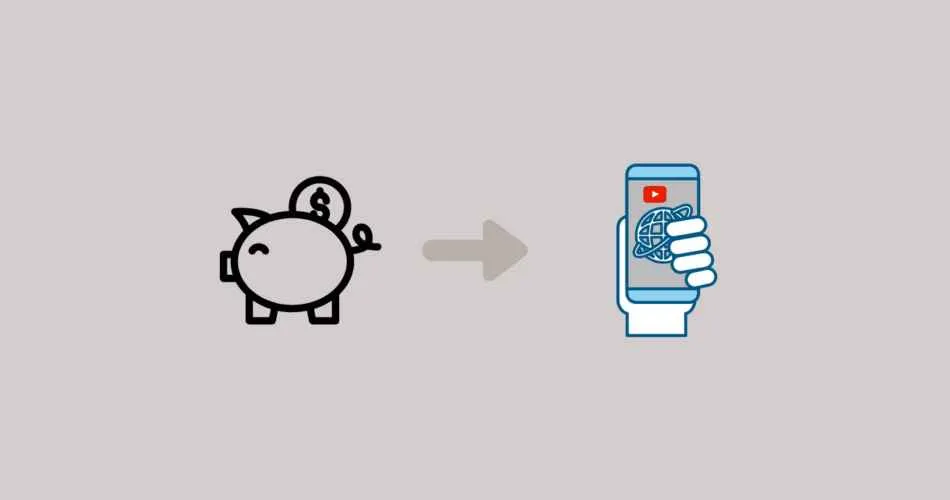
Nonton YouTube sampai lupa waktu? Eits, jangan sampai dompet nangis gara-gara kuota internet habis! Selain pakai fitur hemat data YouTube, ngatur settingan jaringan di Android juga penting banget, lho. Pengaturan yang tepat bisa bikin kuota irit dan streaming tetap lancar. Yuk, kita cek satu per satu!
Pengaturan Jaringan yang Tepat untuk Menghemat Kuota
Settingan jaringan Android yang kurang tepat bisa bikin kuota internetmu langsung ludes. Misalnya, kalau kamu nggak membatasi penggunaan data latar belakang, banyak aplikasi yang akan otomatis menyedot kuota internet, meskipun kamu nggak lagi menggunakannya. Begitu juga dengan kualitas video YouTube yang terlalu tinggi, tentu saja akan lebih boros kuota. Berikut beberapa tips pengaturan jaringan yang bisa kamu coba.
- Pilih kualitas video yang lebih rendah: Pilih resolusi 360p atau 480p untuk menghemat kuota. Meskipun kualitasnya nggak setajam 1080p atau 4K, penghematan kuota yang didapat cukup signifikan.
- Matikan autoplay: Fitur autoplay YouTube akan otomatis memutar video selanjutnya. Fitur ini bisa bikin kuota internetmu cepat habis, apalagi kalau kamu nggak sengaja ketiduran. Matikan fitur ini untuk mengontrol penggunaan kuota dengan lebih baik.
- Gunakan Wi-Fi sebisa mungkin: Streaming YouTube di jaringan Wi-Fi jauh lebih hemat daripada menggunakan data seluler. Carilah spot Wi-Fi gratis atau berlangganan paket internet dengan kuota data besar untuk menghemat biaya.
- Download video hanya saat dibutuhkan: Download video YouTube hanya jika kamu yakin akan menontonnya secara offline. Hindari mendownload video yang mungkin tidak akan kamu tonton lagi.
Menonaktifkan Sinkronisasi Otomatis Aplikasi dan Data Latar Belakang
Banyak aplikasi yang secara otomatis melakukan sinkronisasi data di latar belakang. Proses ini seringkali memakan kuota internet yang cukup besar. Mematikan sinkronisasi otomatis aplikasi dan data latar belakang bisa menjadi solusi efektif untuk menghemat kuota.
- Buka Pengaturan di perangkat Android kamu.
- Cari dan pilih menu Penggunaan Data atau yang serupa.
- Cari opsi untuk mengelola penggunaan data latar belakang atau sinkronisasi aplikasi. Biasanya ada opsi untuk membatasi atau mematikan sinkronisasi data latar belakang untuk aplikasi tertentu atau keseluruhan aplikasi.
- Pilih aplikasi yang ingin kamu nonaktifkan sinkronisasi datanya, atau pilih opsi untuk mematikan sinkronisasi data latar belakang untuk semua aplikasi.
Mematikan Data Seluler Setelah Menonton YouTube
Setelah selesai menonton YouTube, sebaiknya segera matikan data seluler untuk menghindari penggunaan kuota yang tidak perlu. Langkah ini sangat efektif untuk mencegah aplikasi lain yang berjalan di latar belakang untuk terus mengkonsumsi kuota internet.
Cara mematikan data seluler cukup mudah. Cukup geser panel notifikasi dari atas layar, lalu cari ikon data seluler dan tekan untuk mematikannya. Atau, kamu bisa masuk ke pengaturan jaringan dan mematikan data seluler di sana.
Memanfaatkan Koneksi Wi-Fi
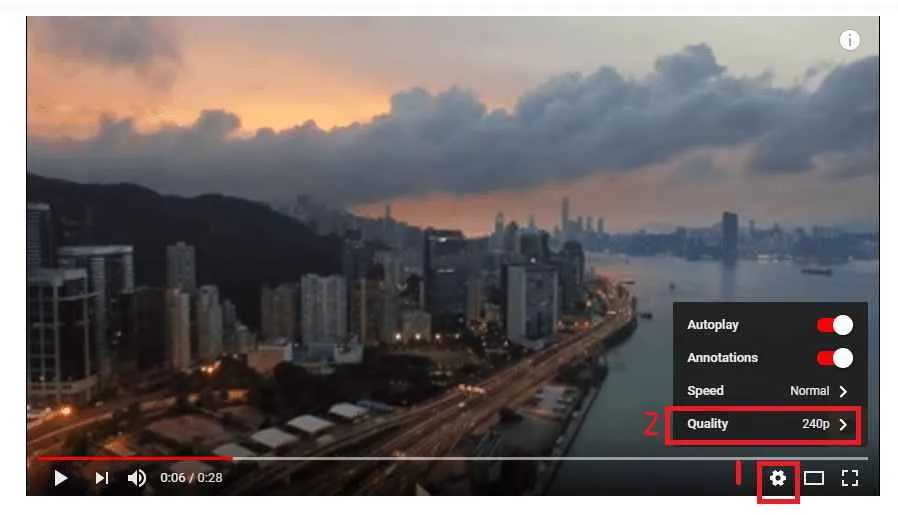
Ngirit kuota YouTube? Wi-Fi adalah penyelamatmu! Bayangkan, streaming video sepuasnya tanpa harus khawatir saldo kuota internet tiba-tiba menipis. Dengan memanfaatkan koneksi Wi-Fi, kamu bisa menikmati YouTube tanpa beban di dompet. Tapi, menemukan Wi-Fi yang aman dan gratis itu perlu strategi, lho!
Menemukan Hotspot Wi-Fi Gratis dan Aman
Mencari Wi-Fi gratis memang menggoda, tapi keamanan tetap nomor satu. Jangan asal sambung, ya! Prioritaskan hotspot Wi-Fi yang terpercaya, seperti di kafe, restoran, perpustakaan, atau tempat umum yang menyediakannya secara resmi. Perhatikan nama jaringan Wi-Fi; hindari yang terlihat mencurigakan atau terlalu umum.
Aplikasi Pencari Wi-Fi Publik yang Handal
Beberapa aplikasi bisa membantumu menemukan hotspot Wi-Fi publik di sekitarmu. Aplikasi-aplikasi ini biasanya menampilkan peta dengan lokasi-lokasi yang menyediakan Wi-Fi gratis, lengkap dengan ulasan pengguna. Beberapa aplikasi yang bisa kamu coba antara lain adalah WiFi Map, Instabridge, dan OpenSignal. Pastikan kamu mengunduh aplikasi tersebut dari sumber yang terpercaya, seperti Google Play Store.
Risiko Keamanan Saat Menggunakan Wi-Fi Publik
Menggunakan Wi-Fi publik memang praktis, tapi ada risiko yang perlu diwaspadai. Koneksi yang tidak terenkripsi (buka) membuat data pribadimu rentan disadap. Hacker bisa saja mencuri informasi sensitif seperti password, detail kartu kredit, atau data pribadi lainnya. Oleh karena itu, penting untuk selalu berhati-hati.
Selalu gunakan VPN (Virtual Private Network) saat terhubung ke Wi-Fi publik untuk mengamankan data pribadimu. Hindari mengakses informasi sensitif seperti perbankan online atau email penting saat menggunakan Wi-Fi publik yang tidak aman.
Penutupan Akhir

Menghemat kuota saat menonton YouTube di Android ternyata gampang banget, kan? Dengan menggabungkan beberapa tips di atas, kamu bisa menikmati konten YouTube kesayanganmu tanpa harus khawatir boros kuota. Jadi, tunggu apa lagi? Coba langsung terapkan tips-tips ini dan rasakan bedanya!


What's Your Reaction?
-
0
 Like
Like -
0
 Dislike
Dislike -
0
 Funny
Funny -
0
 Angry
Angry -
0
 Sad
Sad -
0
 Wow
Wow








